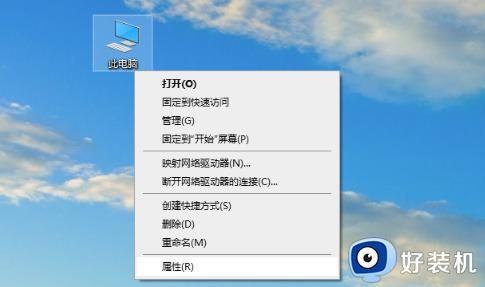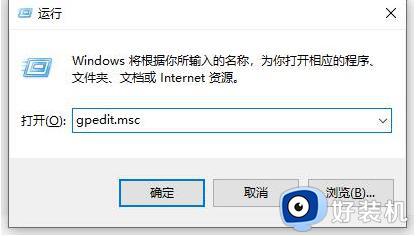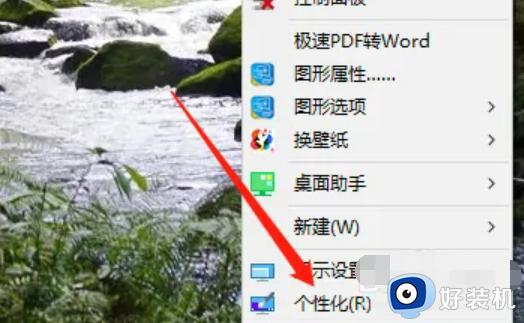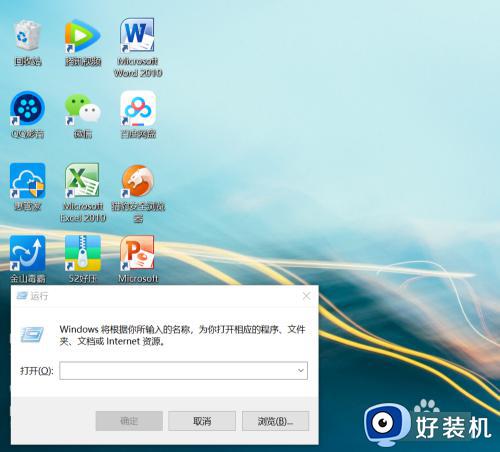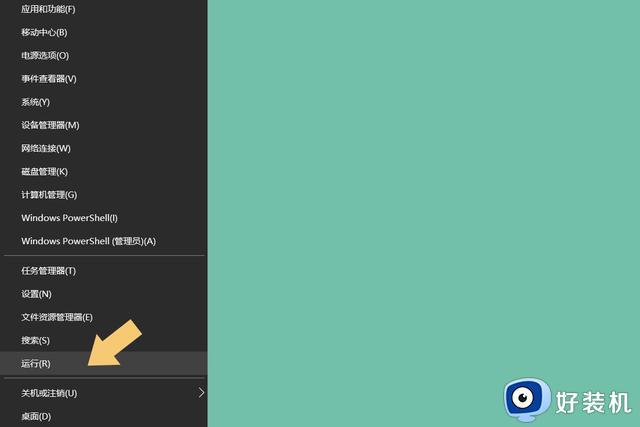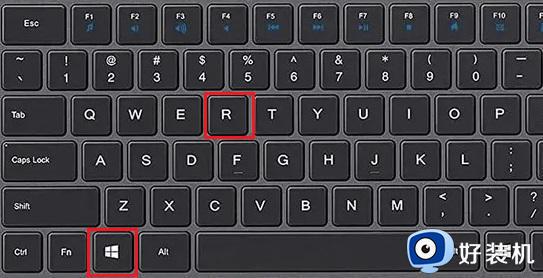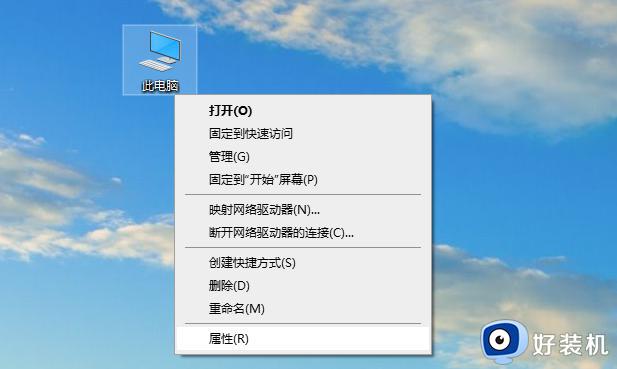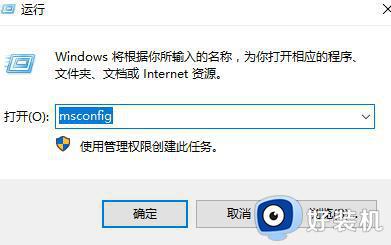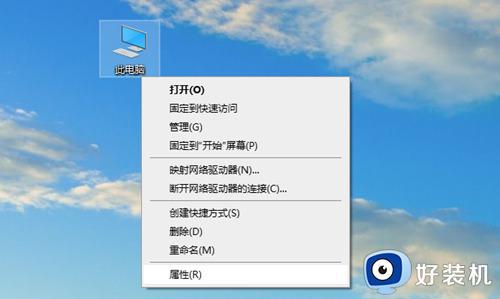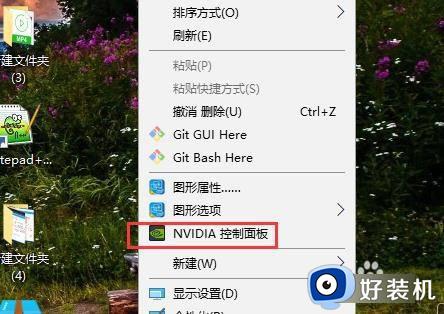win10怎么调出控制面板 win10控制面板该如何打开
时间:2023-11-07 14:01:00作者:zheng
我们在使用win10电脑的时候可以打开电脑的控制面板来修改各种设置,有些用户就想要打开win10电脑的设置来修复一些功能无法正常运行的情况,但是却不知道win10控制面板该如何打开,今天小编就给大家带来win10怎么调出控制面板,操作很简单,大家跟着我的方法来操作吧。
推荐下载:深度技术win10下载
方法如下:
方法一:
1.鼠标右击【此电脑】,选择【属性】。
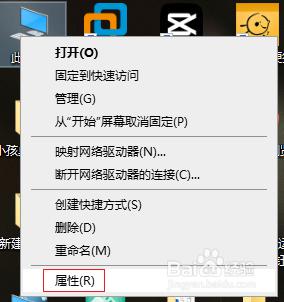
2.点击进入属性后,在顶部选择【控制面板】即可。
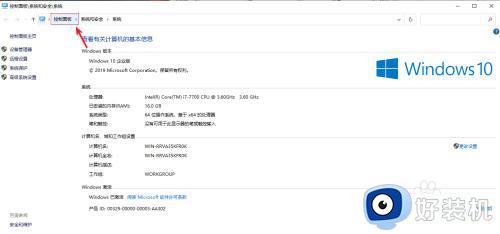
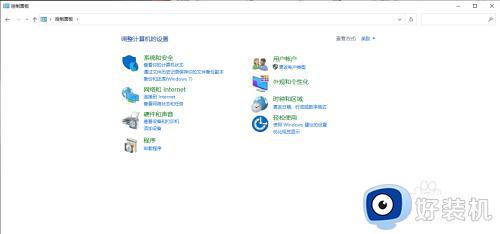
方法二:
1.鼠标右键桌面空白处,在弹出的菜单下拉找到【显示设置】。
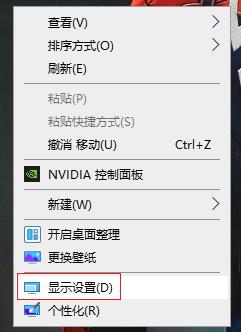
2.进入到设置界面,在【主页】的搜索框中输入【控制面板】,选择进入即可。
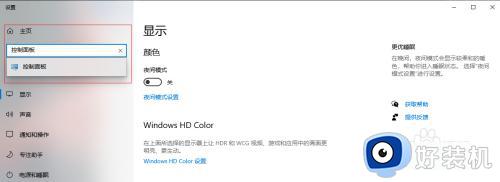
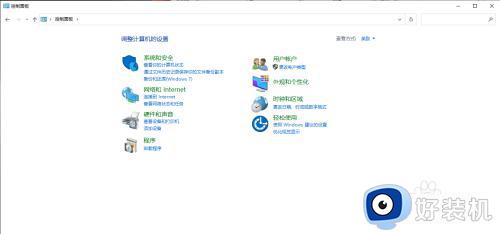
以上就是win10怎么调出控制面板的全部内容,如果有遇到这种情况,那么你就可以根据小编的操作来进行解决,非常的简单快速,一步到位。